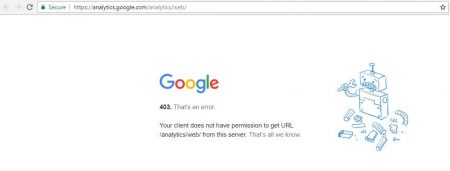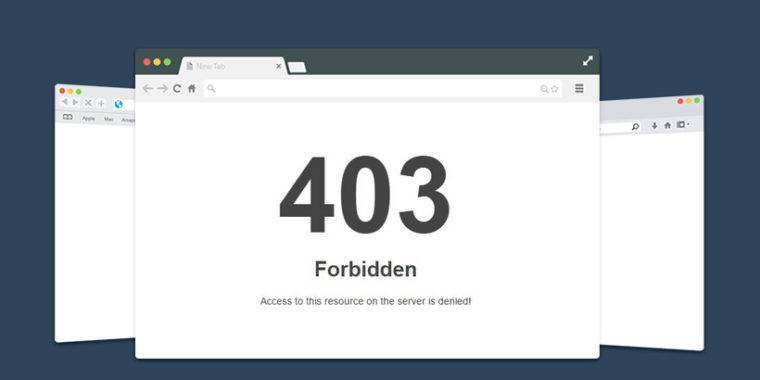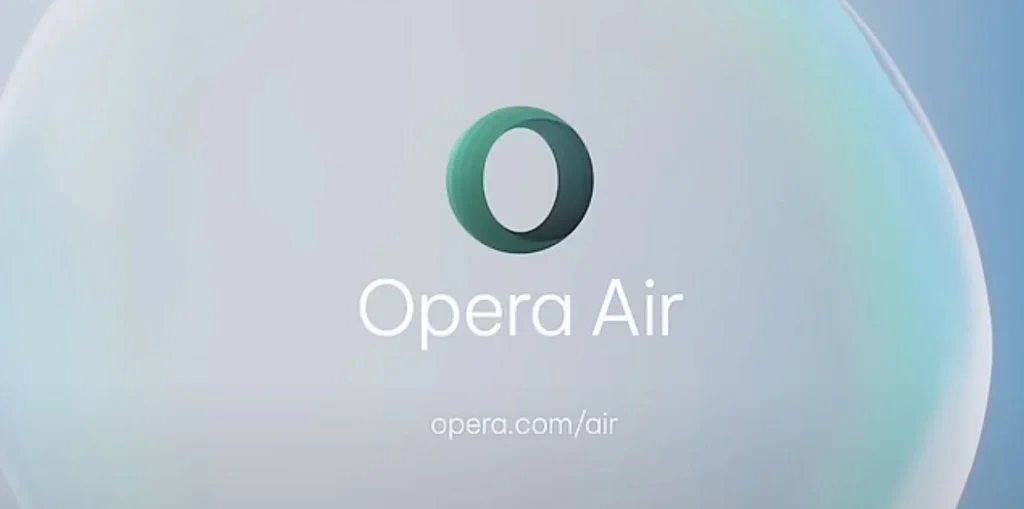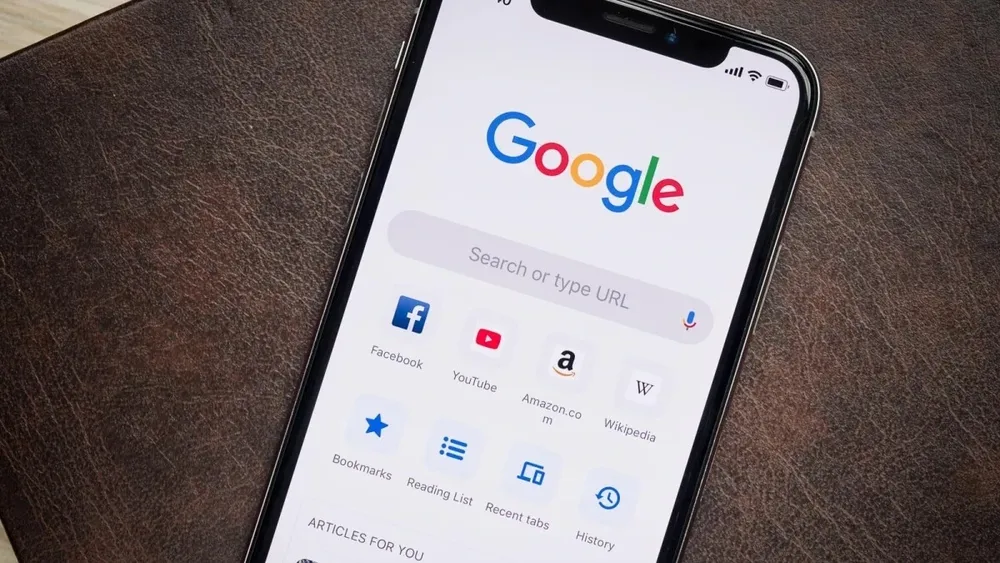در این مقاله به توضیح مختصری در باره ارور یا خطای 403 میپردازیم، سپس چند راه برای رفع آن میگوییم. با ما در آیتیرسان همراه باشید. پیشتر به توضیحاتی درمورد خطای 404 نیز پرداختهایم.
ارور یا خطای 403 زمانی به نمایش در میآید که سرور وبسایت، مانع از آن شود که مرورگر صفحهای که شما قصد مشاهده آن را دارید، باز نماید.
در واقع اغلب اوقات، کار زیادی از دست شما بر نمیآید، اما ناامید نشوید؛ شاید برخی اوقات بتوان برای حل این مشکل کاریهایی انجام داد. پس با ما در آیتیرسان همراه باشید تا این روشها را مورد بررسی قرار دهیم.
این خطا چیست؟
خطای ممنوعیت 403 (The 403 Forbidden Error) زمانی رخ میدهد که شما قصد باز کردن صفحه وب (یا هر منبع دیگری) را بر روی مرورگر خود دارید ولی اجازه دسترسی به آن را نداشته باشید. این خطا به اختصار 403 نامیده میشود زیرا این کد مشخص کننده وضعیت HTTP است که سرور سایت برای تشریح نوع خطا مورد استفاده قرار میدهد. شما معمولا این خطا را در یکی از دو حالت زیر مشاهده خواهید کرد.
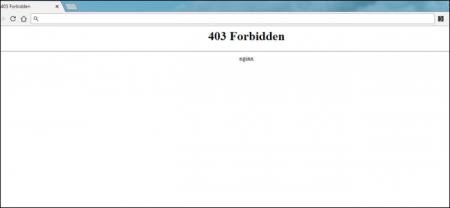
اول اینکه صاحبان وبسایت به درستی و از روی آگاهی این تنظیمات را انجام دادهاند و شما واقعا اجازه دسترسی به این صفحات و منابع را ندارید. دوم اینکه به اشتباه این تنظیمات اعمال شده است و در حالی که مجاز به مشاهده و استفاده از آن هستید، به اشتباه دسترسی شما محدود شده است.
درست مانند خطاهای 404 و 502، طراحان وبسایت این امکان را دارند که نحوه نمایش این خطا را نیز سفارشی سازی نمایند. به همین علت شما ممکن است در وبسایتهای مختلف با خطاهای 403 ولی با طراحیهای متنوع روبرو شوید. همچنین وبسایتها ممکن است از جملهبندیها و نامهای گوناگونی برای نمایش این خطا استفاده نمایند. به عنوان مثال شما ممکن است با عبارتی شبیه موارد زیر روبهرو شوید :
- 403 Forbidden
- HTTP 403
- Forbidden
- HTTP Error 403 – Forbidden
- HTTP Error 403.14 – Forbidden
- Error 403
- Forbidden: You don’t have permission to access [directory] on this server
- 403. That’s an error
- Error 403 – Forbidden
راهحلهای ارور 403
در اغلب موارد شما هیچکاری از دستتان بر نمیآید زیرا یا واقعا دسترسی شما محدود شده است یا در سرور مشکلی وجود دارد. گاهی اوقات این یک خطای موقت است و ممکن است بعد از مدت کوتاهی برطرف شود ولی در بیشتر اوقات اینطور نیست و شما میتوانید راهحلهای زیر را امتحان نمایید.
بازسازی مجدد صفحه (Refresh the Page)
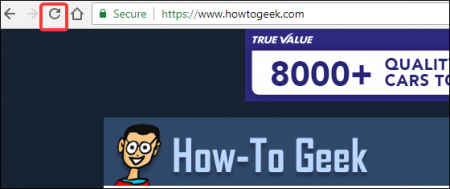
بارگذاری مجدد صفحه همیشه ارزش امتحان کردن را دارد. در این حالت اگر این خطا تنها یک اشتباه موقت باشد مشخص خواهد شد و با این کار احتمال برطرف شدن خطا وجود دارد. در اکثر مرورگرها از دکمه میانبر F5 برای این منظور استفاده میشود. همچنین آیکن دکمه Refresh نیز معمولا در اطراف نوار آدرس مرورگر قرار دارد. همچنین استفاده از ترکیب دکمه کنترل (Ctrl) به همراه F5 گاهی اوقات چارهساز است. هر چند ممکن است این روش همیشه جواب ندهد ولی در هر صورت زمان زیادی نخواهد گرفت. پس ارزش امتحان کردن را دارد.
بررسی مجدد آدرس
رایجترین دلیل برای نمایش خطای 403 یک URL (آدرس اینترنتی) اشتباه است. اطمینان حاصل کنید که آدرس صفحه یا پسوند فایل مورد نظر درست است و یک پوشه یا فرمت اشتباه نیست. یک URL یا آدرس اینترنتی صحیح معمولا به این پسوندها ختم میشود:
- .com
- .php
- .org
- .html
- و دیگر موارد …
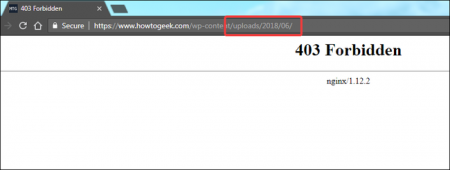
اغلب آدرسهای دایرکتوری که دسترسی به آنها برای عموم کاربران ممنوع است، به علامت اسلش (/) منتهی میشوند (به تصویر زیر دقت نمایید)، زیرا اغلب سرورها به دلایل امنیتی دسترسی مرورگرها به صفحات دایرکتوری را مسدود میکنند و تنها برنامهنویسان و صاحبان سایت اجازه دسترسی به این بخشها را دارند. در بیشتر موارد تنظیمات طوری اعمال شده است تا در صورت برخورد کاربران به صفحات ممنوعه، آنها را به دیگر صفحات پیشفرض هدایت نمایند و در غیر این صورت شما با ارور یا خطای 403 مواجه خواهید شد.
کوکیها و حافظه کش مرورگر خود را پاک کنید
گاهی اوقات پیش میآید که یک صفحه دارای خطا در حافظه مرورگرتان ذخیره شده باشد اما اکنون اطلاعات و تنظیمات آن صفحه تغییر یافته و دیگر دارای خطا و ممنوعیت نباشد ولی به دلیل باقی ماندن اطلاعات خطا در مرورگرتان، در صورت مراجعه شما به آن آدرس باز هم شما با پیام خطا برخورد خواهید کرد. برای بررسی این مورد لازم است که شما کوکیها و حافظه کش مرورگر خود را پاک کنید. دقت داشته باشید پاک کردن کش هیچ لطمهای به اطلاعات شما و تجربه وبگردیتان نخواهد زد و با خیال راحت میتوانید این کار را انجام دهید.
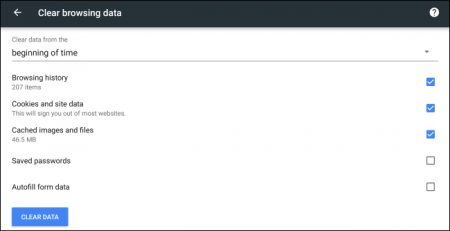
تنها نکتهای که در رابطه با پاک کردن حافظه کش ممکن است قابل لمس باشد، کند شدن بارگذاری برخی وبسایتها در هنگام لود شدن مجدد آن است. این کند شدن نیز تنها در حد چند ثانیه است و تنها در همان بار اول رخ خواهد داد و در دفعات دیگر بدون هیچ مشکل و کندی بارگذاری انجام خواهد شد. در مورد کوکیها نیز تنها نکتهای که وجود دارد این است که در وبسایتهایی که عضو هستید و اکانت شما باز است، ممکن است یک بار دیگر مجبور به لاگین شوید. معمولا برای پاک کردن کوکیها و حافظه کش مرورگر باید وارد بخش تنظیمات (Settings) آن شده و بسته به نوع آن مراحل کار را انجام دهید.
بررسی کنید که آیا شما مجاز به دسترسی به این آدرس (URL) هستید یا خیر ؟
اگر شما تلاش کنید محتویات یک سایت که نیاز به عضویت و لاگین (ورود) به آن وجود دارد را مشاهده کنید به احتمال زیاد با ارور یا خطای 403 روبرو خواهید شد. به طور کلی سرورهای چنین وبسایتهایی، طوری پیکربندی شدهاند تا این خطا را به شما نشان دهند و به اطلاع شما برسانند که برای مشاهده محتوا، ابتدا نیاز به ثبتنام و ورود به سایت است. البته این احتمال نیز وجود دارد نمایش خطای 403 تنها به دلیل وجود پیکربندی نامناسب سرورها رخ دهد. پس ابتدا سعی کنید وارد سایت شوید و سپس بار دیگر امتحان نمایید.
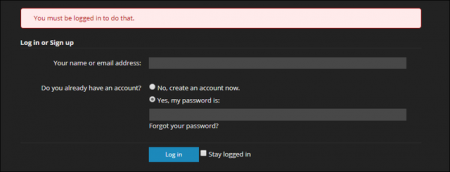
اگر بار دیگر نیز با این مشکل مواجه شدید، راهحلهای سادهای که در بالا به آنها اشاره شد را انجام دهید و صبور باشید و بار دیگر امتحان کنید. زیرا خطای 403 هیچگاه از سوی شما نیست و همواره مربوط به خود وبسایت و سرورهای آن است. گاهی اوقات پیش میآید، برنامه نویسان یا صاحبان وبسایت در حال انجام کار و تغییرات یا تعمیراتی در سایت هستند و خطای 403 به همین دلیل به نمایش در میآید.
در هر صورت شما این امکان را نیز دارید در صورت تمایل یا ضرورت، به صورت مستقیم با وبسایت تماس بگیرید. معمولا اطلاعات تماس وبسایت در صفحه یا یکی از صفحات اصلی موجود است و کافیست کمی جستجو کنید. سپس نسبت به توضیح مشکل در مورد صفحه مورد نظر و ارور یا خطای 403 به آنها اطلاع دهید. اگر هیچ گزینه تماسی مشاهده نکردید، میتوانید با یافتن صفحات آنها در دیگر شبکههای اجتماعی، برای آنها پیام دهید.
اما اگر مطمئن شدید که دیگران قادر به دسترسی به آن صفحه هستند و تنها شما نمیتوانید صفحه مورد نظر را مشاهده کنید باید با سرویس ارایه دهنده اینترنت (ISP) خود تماس بگیرید. شاید مشکل از IP عمومی شما باشد که به دلایلی مسدود شده است. پس کافی است با آنها تماس گرفته و مشکل را در میان بگذارید. هر چند این آخرین راهحل است ولی ممکن است راهگشا باشد.